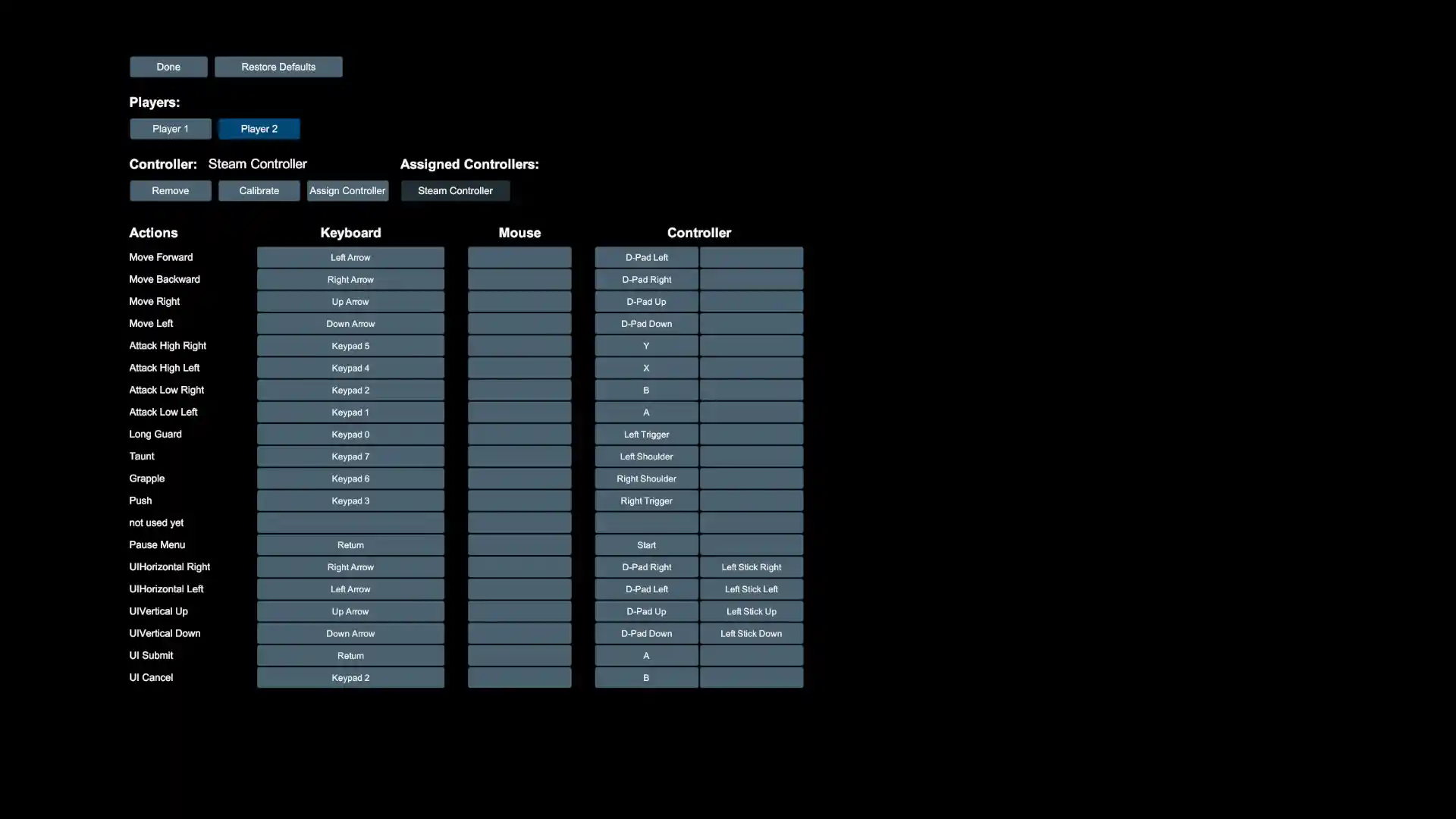コントローラー設定画面について説明します。
バージョン pre-alpha v.2024.05.02.1 時点での内容です。
この設定画面は多言語対応されておらず、英語のみの表示になります。
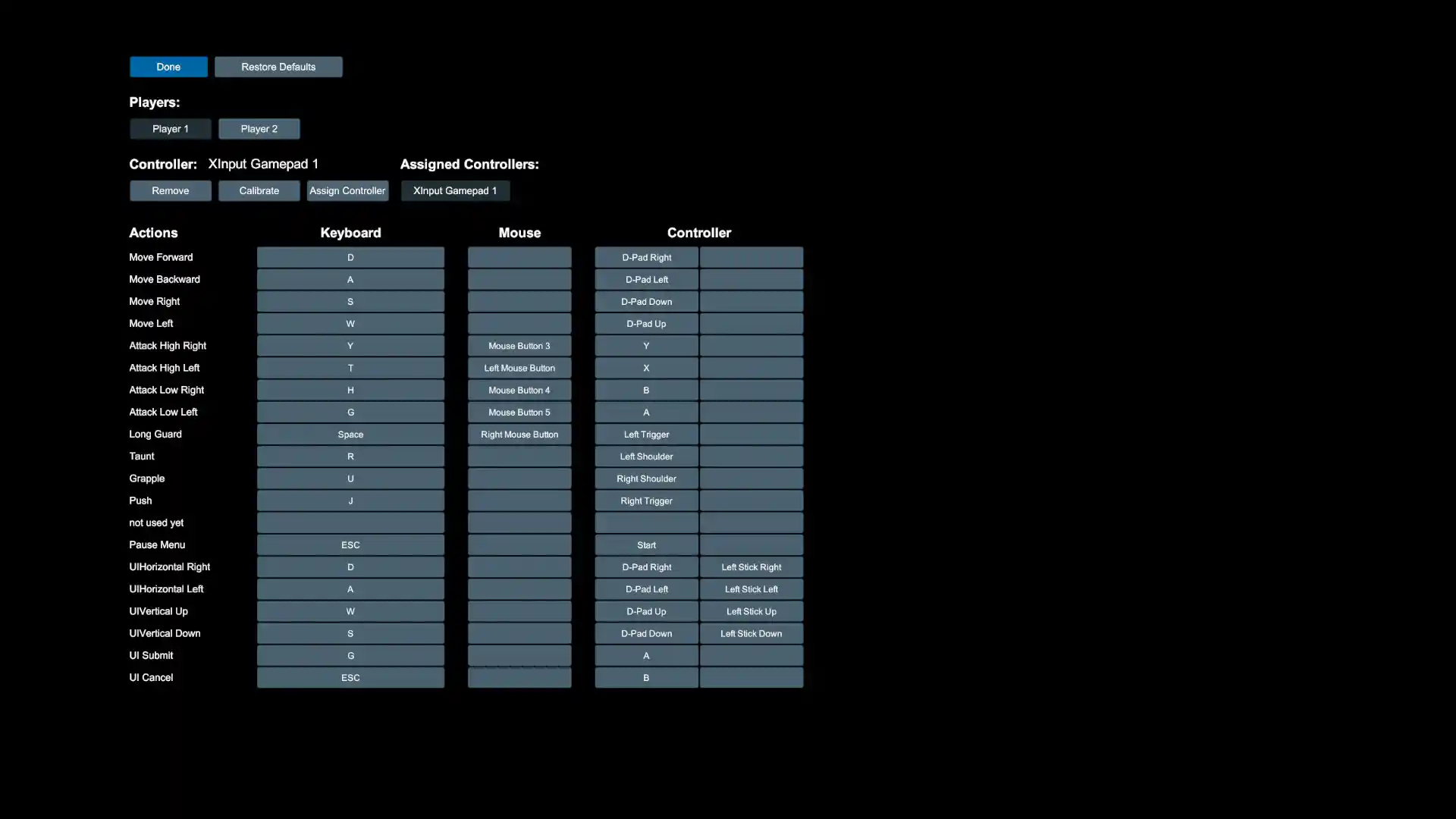
最上部
Done
ボタン割り当てを終了し、メインメニューに戻ります。
戻る際、画面が一時的に真っ暗になりますが、暫く待つとメインメニューが表示されます。
Restore Defaults
ボタン割り当てをデフォルト設定に戻します。
Players
Player 1(左側)・Player 2(右側)それぞれのボタン割り当てを設定します。
Controller
現在の割り当て対象のコントローラーが表示されています。
Remove
コントローラーのボタン割り当てを全て削除します。
削除した直後はキーボード・マウスでしか操作できない状態になります。
Calibrate
コントローラーの左右アナログスティックやトリガーボタンのゼロ点調整を行います。
Assign Controller
設定対象のコントローラーを割り当てます。
カウントダウン中に対象のコントローラーの十字キーやボタンを操作することで割り当てられます。
Assigned Controllers
現在の割り当て対象のコントローラーが表示されています。
Actions
コントローラーやキーボードのボタン割り当てを設定します。
ボタン割り当て設定確認
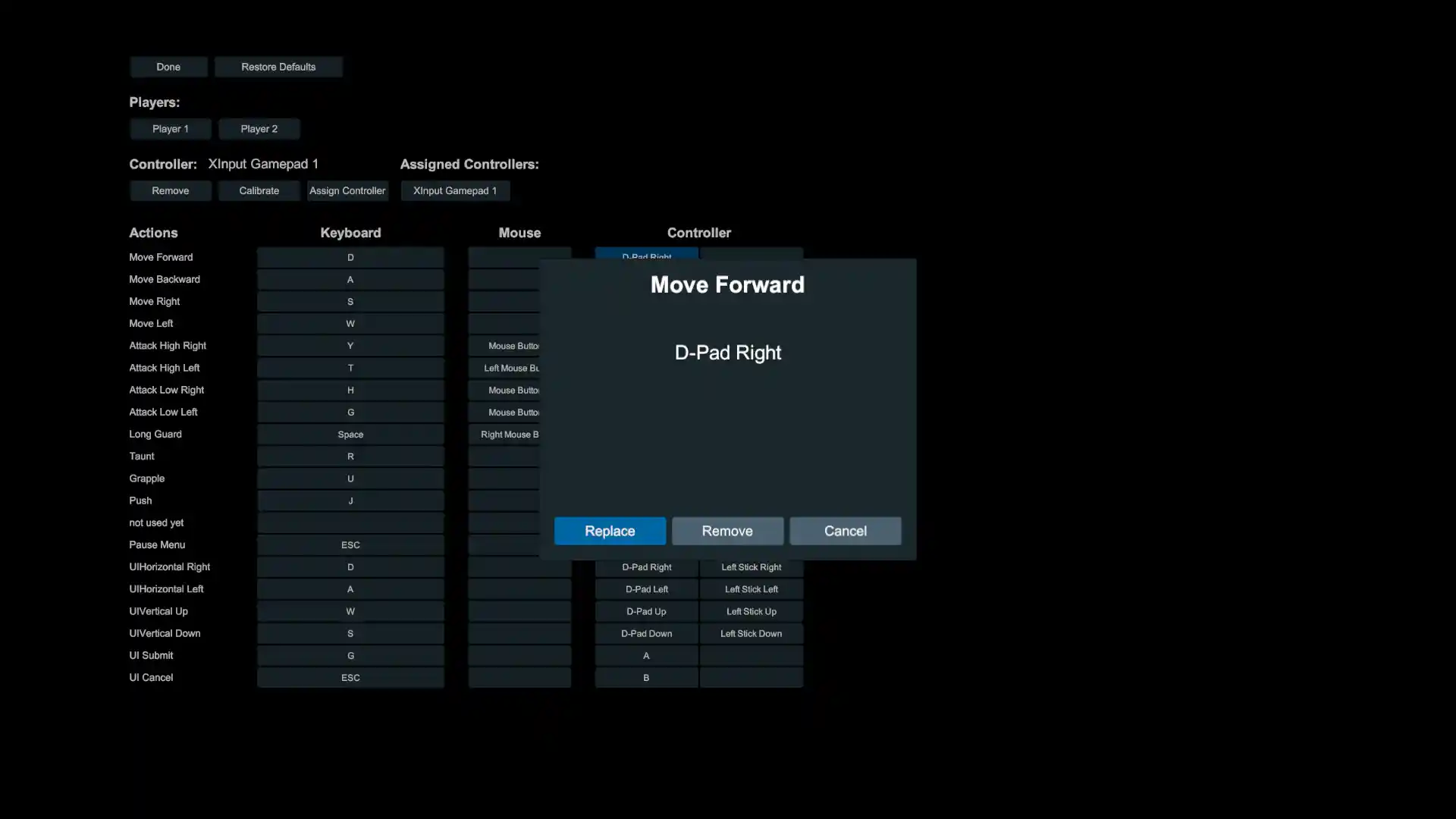
既にボタンが割り当ててあるマスをクリックすると、その設定内容がダイアログで表示されます。
- Replace
ボタンを割り当て直します。
- Remove
ボタンの割り当てを削除します。
削除したマスは空欄になります。
- Cancel
ボタン割り当てをキャンセルします。
ボタン割り当て
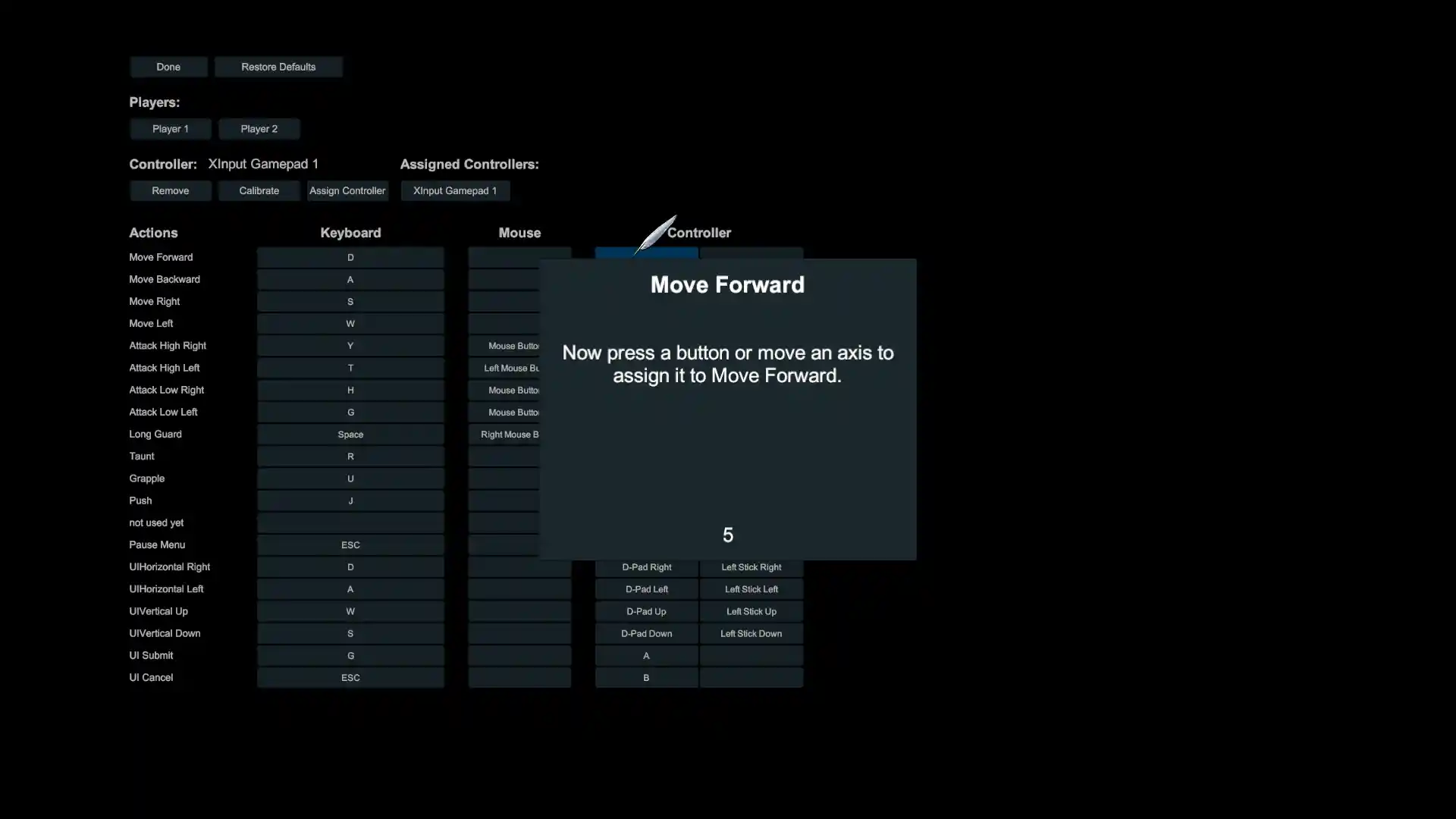
上記で「Replace」を選択するか、空欄のマスをクリックするとボタン割り当てのダイアログが表示されます。
カウントダウン中に割り当てたいボタンを押すことで設定します。
既にどれかの操作に割り当てているボタンを他の操作に割り当てようとした場合、下記のダイアログが表示されます。
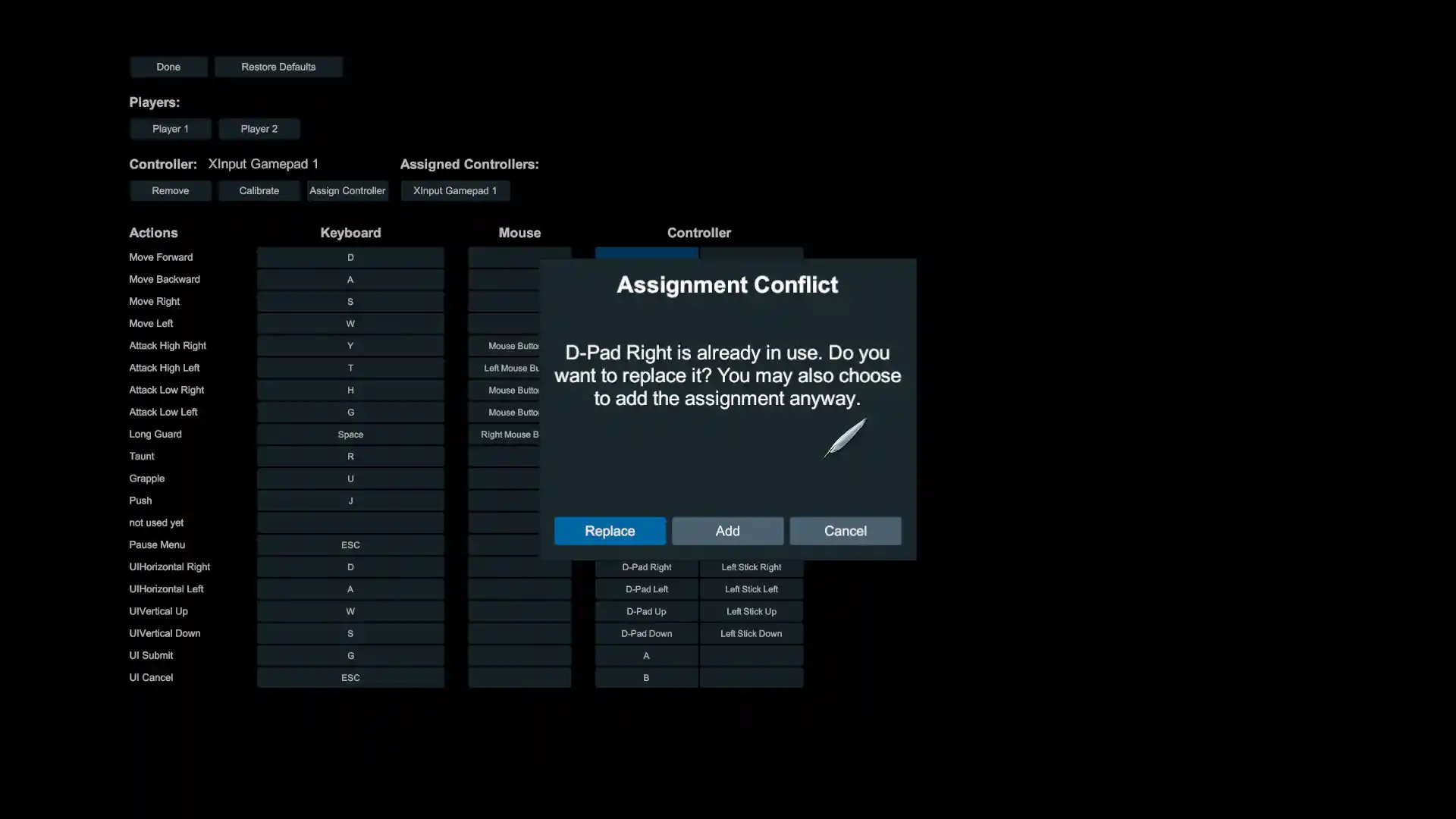
- Replace
既に割り当てられていた操作を削除し、今回設定した操作にのみボタンを割り当てます。
- Add
既に割り当てられていた操作も残しつつ、今回設定した操作にもボタンを追加で割り当てます。
キャラクターの操作(Move Forward 等)とメニュー操作(UI Horizontal Right 等)には同じキーを割り当てることが多いため
これで一つのボタンに複数の操作を割り当てます。
- Cancel
ボタン割り当てをキャンセルします。
ボタン設定初期値
| Actions | 説明 | Player 1 | Player 2 | 備考 | ||
| キー | ボタン | キー | ボタン | |||
| Move Forward | キャラ前進 | D | → | ← | ← | Player 1 と 2 とで 向きが逆になります |
| Move Backward | キャラ後退 | A | ← | → | → | |
| Move Right | キャラ右移動 | S | ↓ | ↑ | ↑ | |
| Move Left | キャラ左移動 | W | ↑ | ↓ | ↓ | |
| Attack High Right | 攻撃:右上 | Y | Y | テンキー 5 | Y | - |
| Attack High Left | 攻撃:左上 | T | X | テンキー 4 | X | - |
| Attack Low Right | 攻撃:右下 | H | B | テンキー 2 | B | - |
| Attack Low Left | 攻撃:左下 | G | A | テンキー 1 | A | - |
| Long Guard | ロングガード | Space | LT | テンキー 0 | LT | - |
| Taunt | 挑発 | R | LB | テンキー 7 | LB | - |
| Grapple | 掴み | U | RB | テンキー 6 | RB | - |
| Push | プッシュ | J | RT | テンキー 3 | RT | - |
| Pause Menu | 一時停止 | ESC | Start | Enter | Start | - |
| UI Horizontal Right | メニュー操作:右 | D | → | → | → | - |
| UI Horizontal Left | メニュー操作:左 | A | ← | ← | ← | - |
| UI Vertical Up | メニュー操作:上 | W | ↑ | ↑ | ↑ | - |
| UI Vertical Down | メニュー操作:下 | S | ↓ | ↓ | ↓ | - |
| UI Submit | 決定 | G | A | Enter | A | - |
| UI Cancel | キャンセル | ESC | B | テンキー 2 | B | - |
更新履歴
- 2024-05-11 新規作成